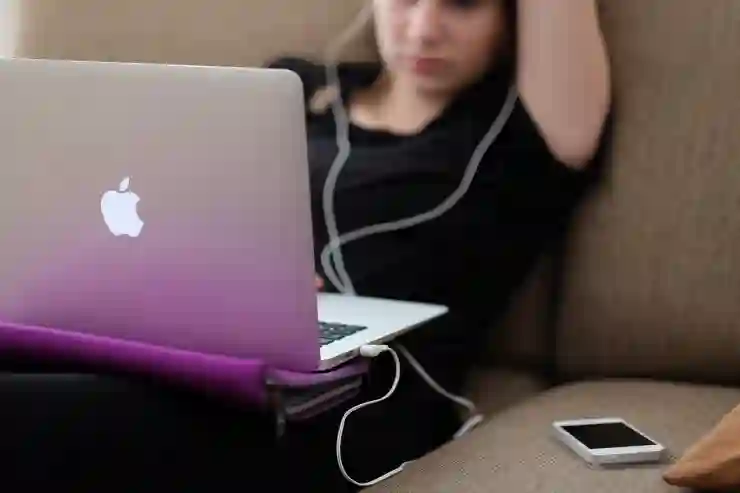맥북의 배터리는 우리의 작업 효율성을 좌우하는 중요한 요소입니다. 특히, 배터리 사이클 수를 주기적으로 확인하고 최적화 설정을 하는 것은 장기적인 사용에 큰 도움이 됩니다. 사이클 수가 높아질수록 배터리 성능이 저하될 수 있기 때문에, 이를 관리하는 방법을 아는 것이 필요합니다. 이번 글에서는 맥북 배터리 사이클 수를 확인하는 방법과 최적화 설정을 통해 배터리 수명을 늘리는 팁을 소개하겠습니다. 정확하게 알려드릴게요!
배터리 사이클 수 확인하기
시스템 정보에서 배터리 상태 확인하기
맥북의 배터리 사이클 수를 확인하는 가장 간단한 방법 중 하나는 시스템 정보를 활용하는 것입니다. 먼저, 화면 왼쪽 상단의 애플 아이콘을 클릭하고 ‘이 Mac에 관하여’를 선택한 후, ‘시스템 리포트’ 버튼을 클릭합니다. 그러면 다양한 하드웨어 및 소프트웨어 정보가 나열된 창이 열리는데, 여기서 ‘전원’ 옵션을 찾아 클릭합니다. 이곳에서 배터리에 대한 자세한 정보가 표시되며, 사이클 수와 현재 상태를 쉽게 확인할 수 있습니다. 이를 통해 자신의 배터리가 얼마나 사용되었는지 파악할 수 있으며, 이를 바탕으로 적절한 관리 방법을 생각해 볼 수 있습니다.
배터리 상태 메뉴 활용하기
또 다른 방법은 메뉴바에서 바로 배터리 아이콘을 통해 상태를 확인하는 것입니다. 메뉴바의 우측 상단에 있는 배터리 아이콘을 클릭하면, 현재 배터리 잔량과 함께 ‘배터리 상태’라는 옵션이 나타납니다. 이곳에서는 ‘정상’, ‘교체 필요’ 등의 메시지를 통해 현재 배터리 상태를 빠르게 체크할 수 있으며, 자세한 사이클 수나 기술 사양은 시스템 정보에서 추가로 확인해야 합니다. 이렇게 간단하게 접근할 수 있는 기능 덕분에 자주 배터리 상태를 점검하며 이상 유무를 미리 예방할 수 있습니다.
타사 앱 이용하기
만약 기본 제공되는 방법 외에 더 상세한 정보를 원한다면 타사 앱을 활용하는 것도 좋은 선택입니다. 예를 들어, CoconutBattery 같은 앱은 맥북의 배터리 건강을 모니터링하고 사이클 수뿐만 아니라 평균 사용 시간 등 다양한 정보를 제공합니다. 이 앱은 직관적인 인터페이스로 사용자에게 유용한 통계 자료를 제공하므로, 자신이 원하는 데이터에 쉽게 접근할 수 있습니다. 또한 이러한 앱들은 알림 기능 등을 통해 주기적으로 배터리 상태를 체크하도록 도와주기도 합니다.
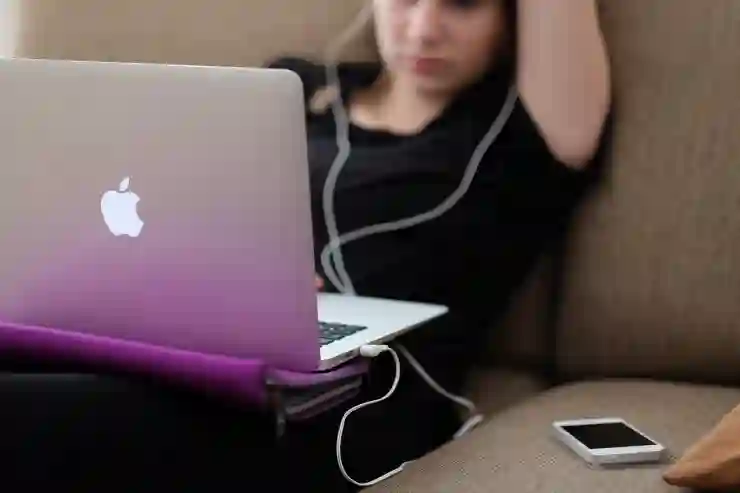
맥북 배터리 사이클 수 확인 및 최적화 설정 방법
배터리 최적화 설정하기
전원 어댑터 사용 시 주의점
맥북의 성능과 배터리를 최적화하려면 전원 어댑터 사용 시 몇 가지 주의사항이 필요합니다. 특히 노트북을 장시간 사용할 때 전원 어댑터를 항상 연결해 두는 것은 좋지 않습니다. 과충전으로 인한 발열 문제로 인해 배터리에 부정적인 영향을 미칠 수 있으므로, 가능하다면 일정 시간마다 전원을 분리하여 자연스럽게 방전을 유도하는 것이 좋습니다. 이런 습관은 장기적으로 봤을 때 배터리가 건강하게 유지될 수 있도록 도와줍니다.
자동 밝기 조절 설정하기
또한 화면 밝기를 자동으로 조절하도록 설정하면 많은 전력을 절약할 수 있습니다. 맥북의 환경설정에서 ‘디스플레이’ 항목으로 들어가면 자동 밝기 조절 기능이 있으며, 이를 활성화하면 주변 밝기에 따라 화면 밝기가 자동으로 조정됩니다. 이렇게 하면 불필요하게 높은 밝기를 유지하지 않게 되어 전력 소모를 줄일 뿐만 아니라 눈에도 부담이 덜 가게 됩니다. 이 작은 변화가 결국에는 큰 효과로 이어질 것입니다.
배경 작업 최소화하기
마지막으로 맥북의 최적화를 위해서는 불필요한 백그라운드 작업을 최소화해야 합니다. 여러 프로그램이나 브라우저 탭이 동시에 열려 있을 경우 CPU와 메모리에 큰 부담이 가해져 결과적으로 배터리를 빨아먹게 됩니다. 따라서 사용하지 않는 프로그램이나 탭은 종료하고 정기적으로 Activity Monitor(활동 모니터)를 통해 어떤 프로세스가 자원을 많이 소비하고 있는지 점검하는 것이 중요합니다. 이러한 점검과 관리는 맥북의 효율성을 높이고 불필요한 에너지 낭비를 줄이는 데 도움을 줍니다.
주변 온도 관리하기
온도 변화에 따른 배터리 영향 이해하기
배터리는 온도 변화에 민감하게 반응합니다. 너무 뜨거운 환경이나 추운 환경 모두 배터리에 해로운 영향을 미칩니다. 일반적으로 0도에서 35도 사이의 온도가 맥북 운영에 가장 적합하며, 이 범위를 벗어나면 성능 저하 또는 손상이 발생할 위험이 큽니다. 따라서 여름철이나 겨울철에는 특히 주의를 기울여야 하며, 너무 더운 장소나 차가운 장소에서 사용하지 않도록 해야 합니다.
통풍 공간 확보하기
맥북이 과열되지 않도록 하려면 통풍 공간 확보가 필수적입니다. 작업 중인 테이블 위에 놓인 맥북 주변에는 아무것도 쌓아두지 말고 고온 다습한 곳에 두지 않는 것이 좋습니다. 또한 팬 구멍이 막히지 않도록 신경 써야 하며, 가능한 한 시원하고 건조한 곳에서 사용하는 것이 바람직합니다. 이렇게 하면 열 발생량을 줄여서 전체적인 시스템 효율성을 높일 뿐만 아니라 배터리 수명에도 긍정적인 영향을 미칠 것입니다.
외부 장치 연결 최소화 하기
USB 포트나 HDMI 포트를 통한 외부 장치 연결 또한 에너지를 소모하게 됩니다. 따라서 불필요하게 외부 장치를 연결해 두는 것은 피하고 필요할 때만 연결하도록 하는 것이 좋습니다. 그렇게 함으로써 전력 소모를 줄이고 맥북의 작동 시간을 늘릴 수 있습니다.
배터리에 대한 올바른 인식 갖기
배틀라이프 주기 이해하기
배타리는 시간이 지남에 따라 자연스럽게 성능 저하가 일어나는 특성이 있습니다. 이 때문에 특정 기간 동안 사용할 경우 사이클 카운트를 잘 관리해야 합니다 . 특히 제품 구매 후 처음 몇 개월간 집중적으로 사용할 경우 빠른 속도로 사이클 카운트가 증가할 가능성이 크므로 이에 맞춰 사용 패턴을 조절하는 것이 중요합니다.
과거 사용 패턴 분석하기
자신의 과거 사용 패턴이나 충전 습관을 분석해보는 것도 도움이 됩니다 . 예를 들어 매일 완전히 충전했다 뺐다 하는 반복적인 행동은 오히려 사이클 카운트를 높이는 원인이 될 수도 있으므로 어떤 방식으로 충전을 해왔는지를 돌아보는 게 중요합니다 .
교체 시점 판단하기
마지막으로 언제 교체해야 할지도 고려해야 합니다 . 대부분의 사용자들은 초기 성능 저하 느끼고 나서야 교체 결정을 하지만 , 주기적으로 점검하여 경고 메시지가 뜨기 전에 미리 준비하는 것이 현명합니다 . 최대치로 감소된 성능 이후에는 다시 정상 수준까지 회복하는 데 어려움이 많으니 , 적절히 대처하는 자세가 필요합니다 .
마무리 생각들
배터리는 맥북의 핵심 요소로, 올바른 관리와 인식을 통해 그 수명을 늘릴 수 있습니다. 배터리 사이클 수를 정기적으로 확인하고, 최적화된 사용 습관을 갖는 것이 중요합니다. 주변 온도를 적절히 관리하고 외부 장치 연결을 최소화함으로써 배터리 효율성을 높일 수 있습니다. 마지막으로, 교체 시점을 미리 판단하여 배터리 성능 저하를 방지하는 것이 현명한 선택입니다.
유용할 추가 정보들
1. 애플 공식 웹사이트에서 제공하는 배터리 관리 가이드를 참고하세요.
2. 정기적인 소프트웨어 업데이트로 배터리 성능 개선 효과를 누릴 수 있습니다.
3. 배터리를 완전히 방전시키지 않고 주기적으로 충전하는 습관을 기르세요.
4. 고온 다습한 환경을 피하고 서늘한 곳에서 보관하는 것이 좋습니다.
5. 필요 없는 앱이나 프로그램은 종료하여 자원 소모를 줄이세요.
요약하여 보기
맥북의 배터리 사이클 수 확인과 최적화는 배터리 수명을 늘리는 데 중요합니다. 시스템 정보와 타사 앱을 활용해 상태를 점검하고, 전원 어댑터 사용 시 주의하며 자동 밝기 조절 기능을 활용하세요. 주변 온도를 관리하고 불필요한 외부 장치 연결을 최소화하는 것도 도움이 됩니다. 마지막으로, 교체 시점을 고려해 주기적으로 점검하는 것이 바람직합니다.